
現在、インスタで電話番号を要求される画面が出てくるようになったと話題になっています。
今回は、インスタで電話番号を要求される原因と対処法を徹底解説していきます。
インスタで電話番号を求められるユーザーが急増
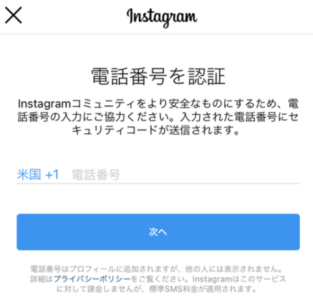
2022年10月31日ごろから、インスタを起動した際に電話番号による認証を要求されるという報告が相次いでいます。現在は電話番号を入力しなくても通常通りログインできるようになったという声もあります。
電話番号を認証すれば通常通りに使用できますが、キャリアやプランなどの事情で電話認証ができない場合はログインできないのでインスタを使用することはできません。また、電話番号を入力してもSMSが届かないので認証が終わらないという報告も挙がっています。
アカウントによって個人差がある

電話番号を要求されたユーザーの中には、別のアカウントでログインした時には電話番号を求められなかったユーザーもいます。しかし、どのアカウントでも電話番号を求められたという報告も挙がっています。
そのため、今回の現象にはアカウントによって電話番号が要求されたり、要求されなかったりと個人差があるとの指摘が増加傾向にあります。
インスタで電話番号を求められる原因

今回インスタで電話番号を要求される現象については、電話番号を要求される画面に移る前の状況によって原因が分かれます。
インスタで何もしていないのにアカウントが凍結される不具合が発生中
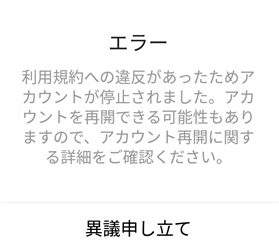
2022年10月31日から、インスタでは特に違反行為をした覚えがないのにアカウントを凍結されてしまう不具合が発生していました。
We’ve resolved this bug now – it was causing people in different parts of the world to have issues accessing their accounts and caused a temporary change for some in number of followers. Sorry!
引用:Instagram公式
11月1日午前7時に復旧したという報告がありました。しかし、この凍結を解除するために不具合によって凍結されたアカウントに対しても凍結解除のための電話番号認証を要求する画面が表示されてしまいます。
アカウントを新規作成した時も電場番号を求められる場合がある
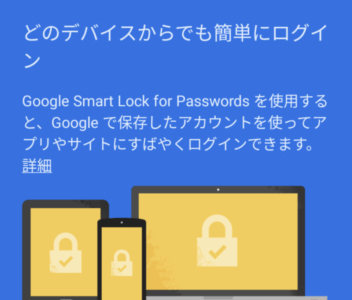
アカウントを新規作成しようとすると、電話番号による認証を要求される場合があります。これはアカウント作成時に電話番号を登録してもらうことで、インスタ側には以下のような利用用途が存在します。
電話番号を要求される理由
- セキュリティ向上のため
- アカウント復旧時や通報があった時の本人特定に必要
- 知り合いを見つけやすくするため
ただ、アカウント作成時にメールアドレスで登録すればここでの電話番号入力は回避できます。
不審なログインが発見された可能性がある

インスタに限らず、メールアドレスやパスワードなどのアカウント情報が漏洩してしまう危険性はどんなユーザーにも存在します。悪意のあるユーザーがメールアドレスからパスワードを割り出そうとしたり、フィッシング詐欺に引っかかってしまいアカウントが乗っ取られてしまう可能性があります。
そんな時に、インスタ側が一定の基準に達したアカウントに対して電話番号認証を求める場合があります。ユーザーのアカウントを守るための要求ですが、機種変更で新しい端末からログインした際にも不審なログインとして判断されてしまう場合もあります。
偽装サイトが表示されている

インスタ以外のサービスやアプリを利用していた時にインスタにログインするよう誘導されて、電話番号認証を求められた場合は注意が必要です。インスタはTwitterやFacebookと並ぶ巨大SNSであり、悪意を持つユーザーからすれば狙いがいのあるサービスの1つです。
インスタログインでアカウント登録ができるサービスなどを装い偽のログインページを表示させることで、ログイン情報を抜き取ろうとしたりアカウントを乗っ取ろうとします。そのまま電話番号認証を装った偽ページに案内される場合もありますが、インスタ側が不正ログインに気づいて自動的にアカウントを一時ロックする場合もあります。
アカウントが一時的にロックされると、電話番号認証によるロック解除を要求される場合があります。
インスタ側のサイレント修正やテスト

インスタでは、常に新機能やアップデートが行われています。より良いサービス提供のために、特に告知なく仕様変更をしたりユーザー達がどんな反応をするか見ています。
電話番号を一定数のユーザーが入力してくれれば、インスタが安全なサービスであるとある程度のユーザーが信頼してくれていることにもなります。そして入力された電場番号をもとに、Facebookを始めとするインスタと連携しているサービスの登録情報を照合してインスタ内の広告の精度を高めようとしている可能性もあると指摘されています。
インスタで電話番号を求められる時の対処法

この電話番号を要求される現象は、3日ほど表示され続けたという報告が挙がっています。その後は通常通り使用できているため、まずは時間をおいてみましょう。
しかし今すぐ連絡を取りたい相手がいる場合やどうしても投稿を見たいアカウントがある場合もあります。そんな時は、ブラウザ版インスタでのログインを試すか以下の対処法で対応してみましょう。見るだけであれば、ブラウザ版からインスタを閲覧できます。
ブラウザ版にアクセスした時に端末内にインスタアプリがインストールされた状態だと、自動的にインスタアプリに飛ばされてしまいます。ブラウザ版にアクセスする時はブラウザ版のまま利用できるように操作しましょう。
ツイッターを利用する
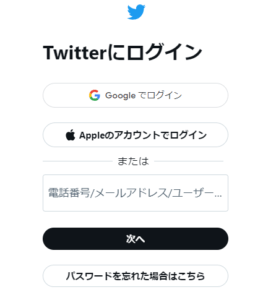
インスタの不具合が落ち着くまでの間は、他のSNS系アプリを使用しましょう。Twitterは文字が中心のサイトと思われがちですが、インスタと同様に画像や動画をメインに投稿しているアカウントも数多く存在します。
また、普段インスタで見ているアカウントがTwitterでも投稿していないか探してみましょう。特にTwitterには避難用としてTwitterを設置して、同時投稿するユーザーもいます。
ただ、モーメントは公開アカウントの方が作りやすいです。モーメントを使って投稿するなら、公開アカウントで運用しましょう。
モーメントの作り方

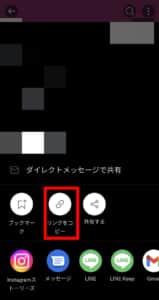
まずは、事前にモーメントに追加したいツイートのURLをメモ帳アプリなどにコピー&ペーストしておきましょう。コピーしたいツイートの共有マークをタップします。
ツイートメニューが表示されるので、リンクをコピーを選択します。
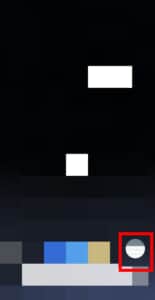
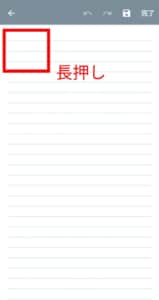
次に、メモ帳アプリを起動します。貼り付けたい位置で長押しします。
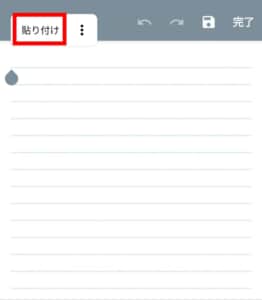
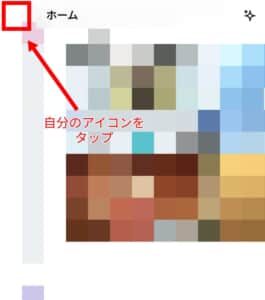
コピーバーが表示されるので、貼り付けを選択します。次に、ブラウザ版Twitterを開きます。ブラウザ版Twitterの開き方は、以下の記事で詳しく解説しているので参考にしてください。
-

Twitterで最新ツイートが消える原因と対処法を徹底解説
現在、アプリ版Twitterで最新タブにしてもタイムラインが時系列順に表示されないと話題になっています。 今回は、Twitterで最新ツイートが消える原因と対処法を徹底解説していきます。 コンテンツ1 ...
続きを見る
ブラウザ版Twitterを開いたら、ホーム画面の左上にある自分のアイコンをタップします。
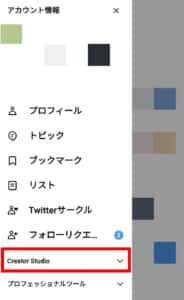
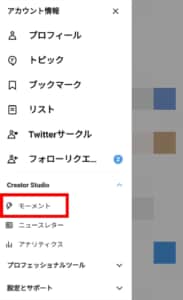
Creator Studioを選択します。その下にモーメントという項目があるのでタップします。
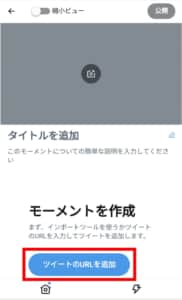
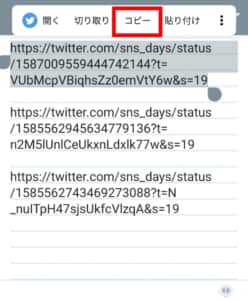
モーメント作成画面へ移るので、ツイートのURLを追加という青いボタンをタップします。ここで一度メモ帳アプリに戻り、追加したいツイートの1つ目のURLを長押ししてからコピーを選択します。
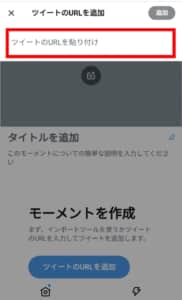
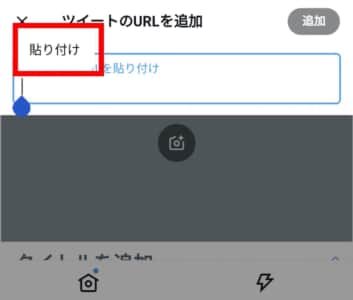
コピー出来たらブラウザ版Twitterに戻ってきて、赤枠の部分を長押しします。再びコピーバーが出てくるので、貼り付けをタップします。

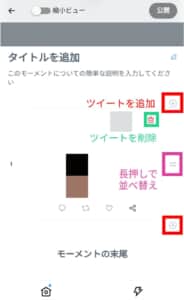
URLがコピー&ペーストできたら、追加を押します。すると追加したツイートが表示されます。
ツイートの上にあるプラスマークはそのツイートの上にツイートを追加する、ツイートの下にあるプラスマークはそのツイートの下にツイートを追加するボタンです。ピンクの枠の横線ボタンを長押しすることで、追加した後のツイートの順番をスライドして入れ替えることができます。
その後は同様にメモ帳に張り付けたURLをモーメントに追加していきます。
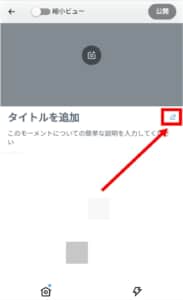
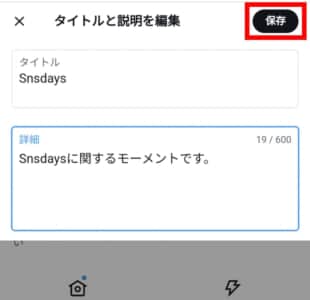
ツイートを追加し終えたら、タイトルを編集しましょう。赤枠部分の鉛筆マークをタップします。
タイトルと共にこのモーメントに関する説明を入力したら、保存を押します。
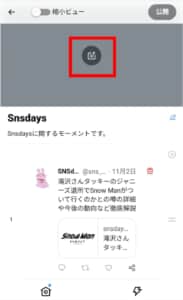
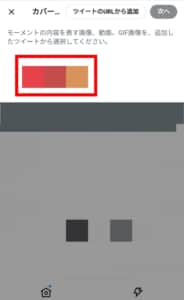
最後にサムネイルを作成します。赤枠のカメラのようなマークをタップします。画像付きのツイートをモーメントに追加している場合はサムネイルに使用できる画像が一覧表示されるので、任意の画像を選択します。
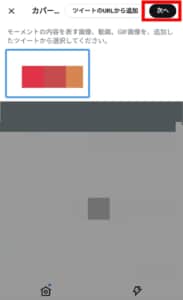
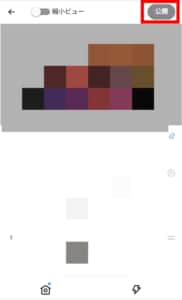
追加したい画像を選択したら次へをタップします。投稿内容に間違いがないか確認したら、公開を押します。
非公開アカウントの場合、自分のツイートをまとめることしかできません。
モーメントを作成する際は、公開アカウントで作成しましょう。
電話番号認証ができない時は申し立てから問い合わせる
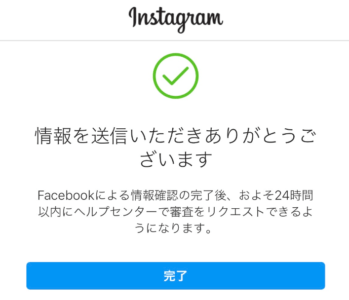
契約しているキャリアやプランによっては、電話番号による認証が難しい場合もあります。そのような場合は異議申し立てをして、本人確認をすることで電話番号による認証をクリアすることができます。
異議申し立ての方法は以下の記事で詳しく解説しているので、参考にしてください。
-
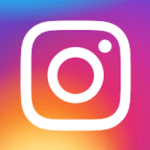
インスタで誕生日を適当に入力したら使えなくなった原因と対処法を徹底解説
現在、インスタで誕生日を適当に設定したらインスタが使えなくなってしまったユーザーが増加しています。 今回は、インスタで誕生日を適当に入力したら使えなくなった原因と対処法を徹底解説していきます。 コンテ ...
続きを見る
アカウント作成時はメールアドレスで登録する
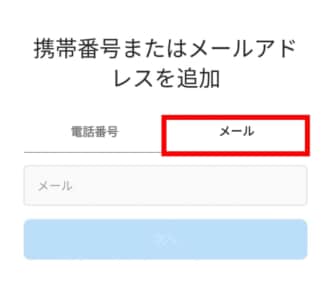
アカウントを作成するときは、メールアドレスで登録することができます。アカウント作成時にメールアドレスで登録することで、機種変更や電話番号が変わってもスムーズにアカウント引継ぎを行うことができます。
ただし、パスワードを忘れてしまうとアカウント復旧の際に手間が掛かりやすくなってしまいます。パスワードと登録に使用したメールアドレスは忘れないように気を付けましょう。
問い合わせをする

自力ではどうにもできないと判断したら、早めに公式のサポートを受けましょう。問い合わせはアプリでログインできなくても対応できます。
問い合わせの方法については、以下の記事で詳しく解説しているので参考にしてください。
-

インスタの広告が出せないエラー問題の詳細と対処法を徹底解説
インスタで広告が出せない状態が続いています。 当初はエラーかと思われていましたが、一時的に広告が使えなくなるシステムが反映されたと考えられています。インスタの広告が出せない問題の詳細と対処法を紹介して ...
続きを見る
適当な番号をとりあえず入力してみる

過去に電話番号を変更した事がある場合、前の端末の電話番号でそのアカウントが登録されている可能性もあります。
まずは思いつく限りの適当な番号を入れてみましょう。どの番号で登録したかが分かるだけでも、異議申し立てや問い合わせた際のアカウント復旧がスムーズに行われやすくなります。
Facebookと連携してみる
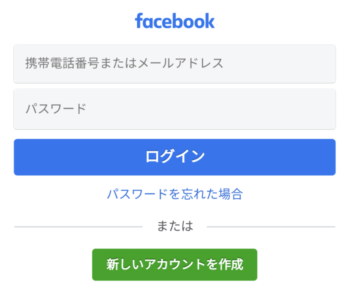
他の端末でログインできている場合は、Facebookとの連携をしてみましょう。Facebookでログインすることによって、電話番号によるアカウント情報の追加を回避できます。
Facebookとの連携方法については以下の記事で詳しく解説しているので、参考にしてください。
-

インスタのDMの色が変わった!DMの色の変更方法とFacebook連携強化などの新しいDMのアプデ内容を徹底解説
インスタのDMの色が変更になり話題になっています。 今回はインスタのDMの色が変わった詳細や変わらない場合の対処法など、徹底解説していきます。 コンテンツ1 インスタのDMの色が変わった1.1 Fac ...
続きを見る
-

インスタでアカウントが凍結される詳細と原因、解除できない場合の対処法を徹底解説
インスタが急に見れなくなってしまったら困るという人も少なくないはずです。 今回はインスタのアカウントが凍結される詳細と原因、解除できない場合の対処法を徹底解説します! コンテンツ1 インスタのアカウン ...
続きを見る


